Top 9 cách chuyển ảnh sang PDF miễn phí, siêu đơn giản và nhanh chóng
Bùi Hà My - 14:42 25/11/2024
Góc kỹ thuậtHiện nay trong các công việc văn phòng, người dùng thường có nhu cầu chuyển ảnh sang PDF để giúp dễ dàng chia sẻ, lưu trữ hình ảnh. Việc chuyển đổi này còn có tác dụng giảm dung lượng file hình ảnh khi lưu trữ nhưng vẫn không ảnh hưởng đến chất lượng hình ảnh. Ngoài ra, cách làm này còn hỗ trợ gộp nhiều hình ảnh chỉ trong một tệp PDF duy nhất giúp bạn có thể chia sẻ nhiều ảnh cùng một lúc.
Trong bài viết hôm nay, MobileCity sẽ tiết lộ cho bạn các cách chuyển ảnh sang PDF miễn phí, siêu đơn giản và nhanh chóng nhất chỉ với vài thao tác.
Cách chuyển ảnh sang PDF bằng điện thoại
Bạn có thể chuyển ảnh sang PDF trên điện thoại mà không cần tải ứng dụng hay truy cập một phần mềm nào cả. Bạn có thể tận dụng các tính năng có sẵn ở các hệ điều hành mà bạn sử dụng, điều này tiện lợi hơn hẳn so với sử dụng máy tính hay PC.
Chuyển bằng điện thoại iPhone
Bước 1: Truy cập vào ứng dụng Phím Tắt trên iPhone sau đó bấm vào dấu cộng ở góc phải màn hình phía bên trên.
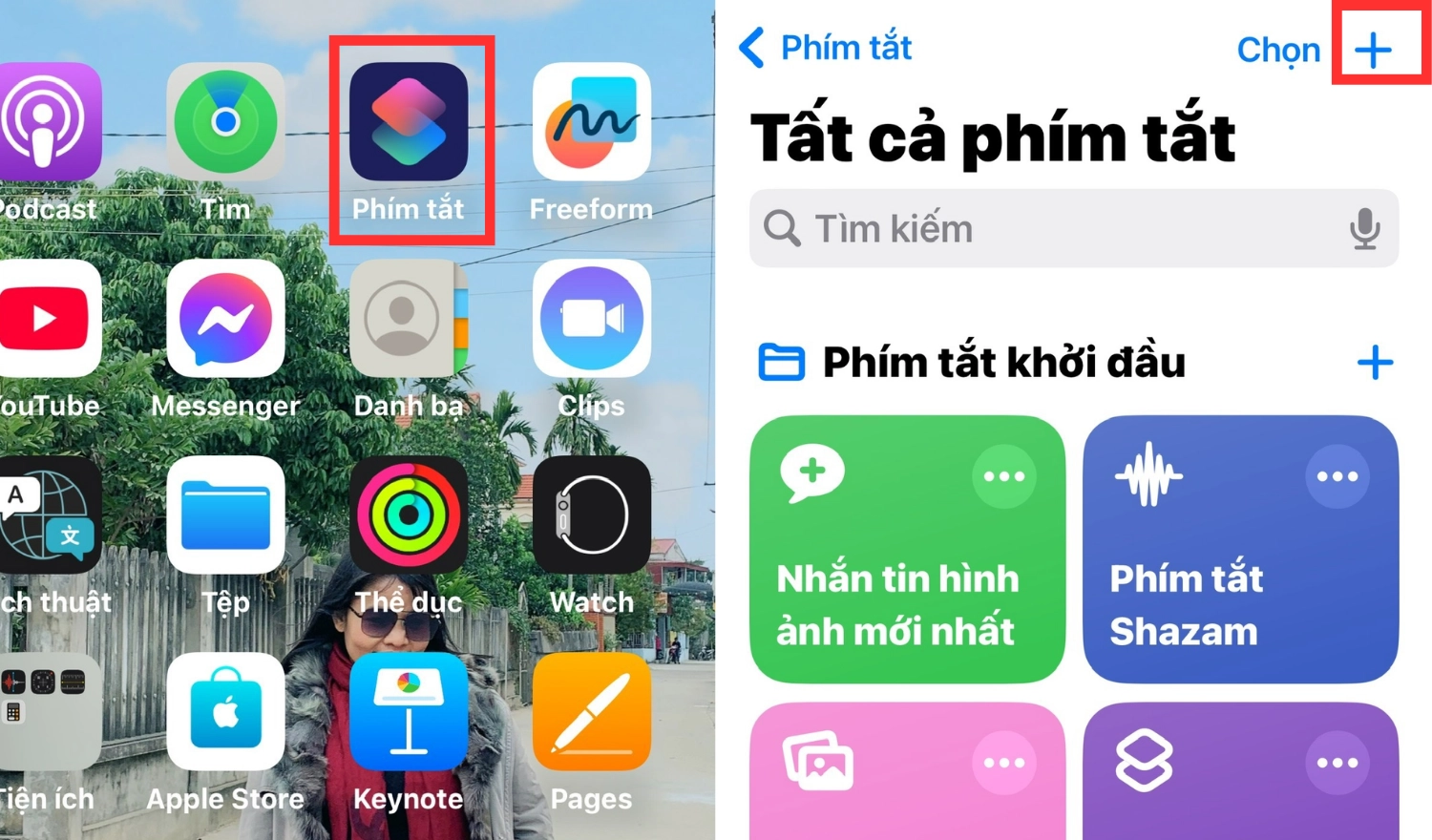
Bước 2: Tại khung tìm kiếm, bạn nhập từ khóa Ảnh và nhấn vào Chọn Ảnh rồi bấm vào Chọn nhiều mục.
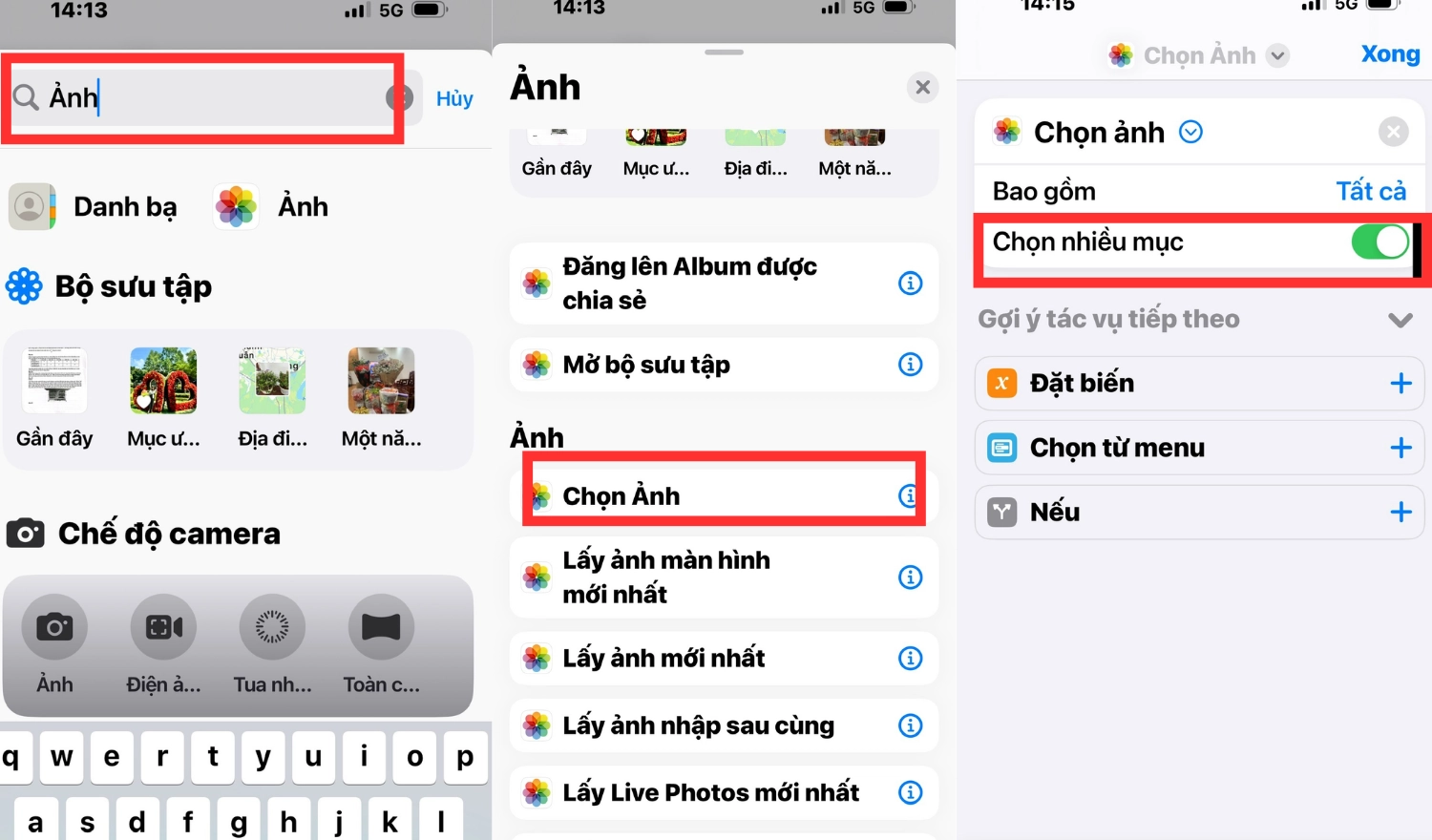
Bước 3: Sau đó, bạn tiếp tục nhập từ khóa PDF rồi kích hoạt Tạo tệp PDF từ các lựa chọn ở dưới. Tương tự, bạn cũng nhập từ khóa Chia sẻ vào khung tìm kiếm rồi nhấn mục vào mục Chia sẻ được hiển thị.
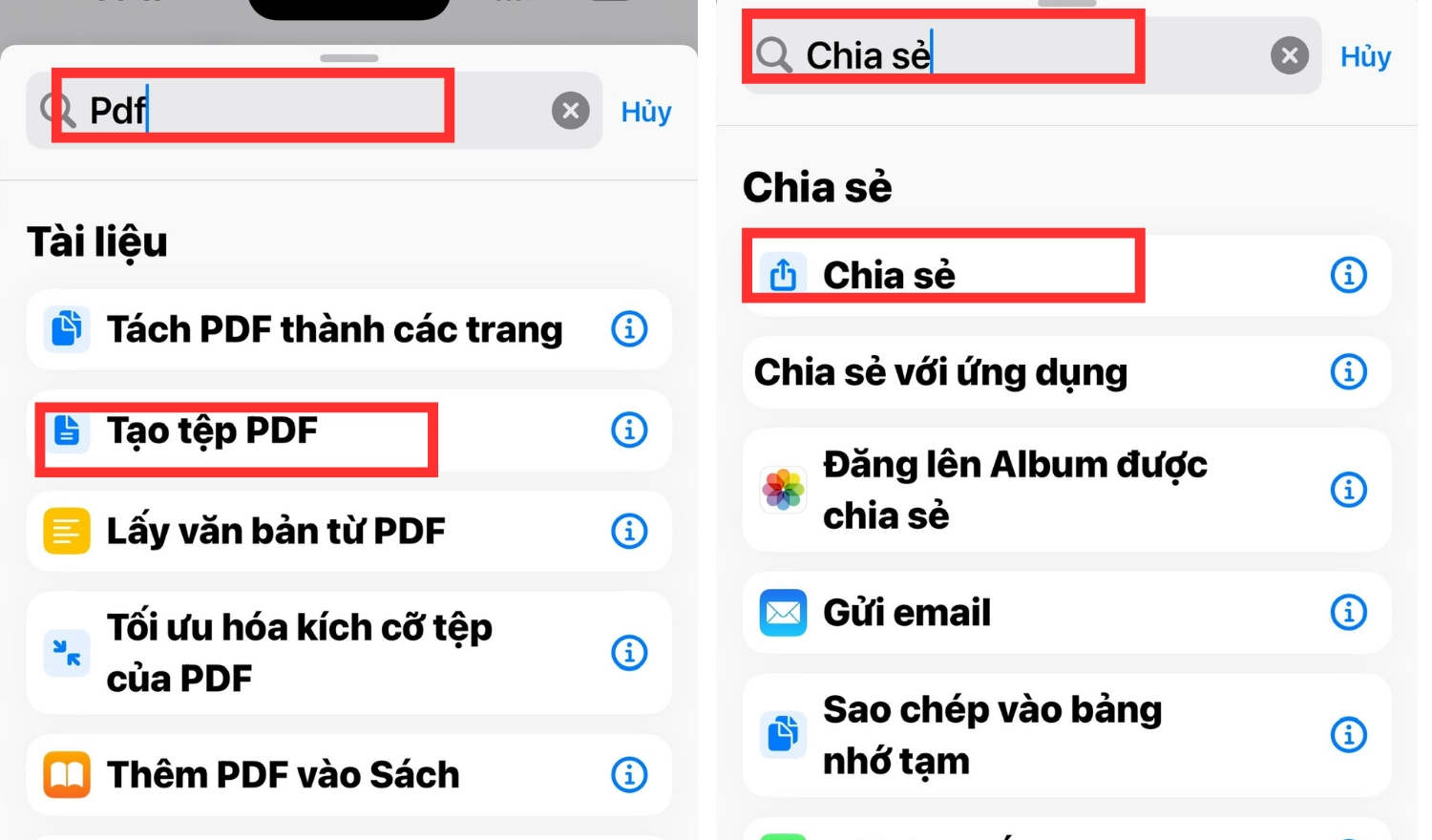
Bước 4: Sau đó bạn hãy lưu lại phím tắt ra ngoài màn hình chính để tiện sử dụng cho những lần sau. Hãy nhấn vào biểu tượng Tùy chọn ở phía trên góc phải màn hình và chọn Thêm vào màn hình chính, tiếp theo có thể đặt tên cho phím tắt đó.
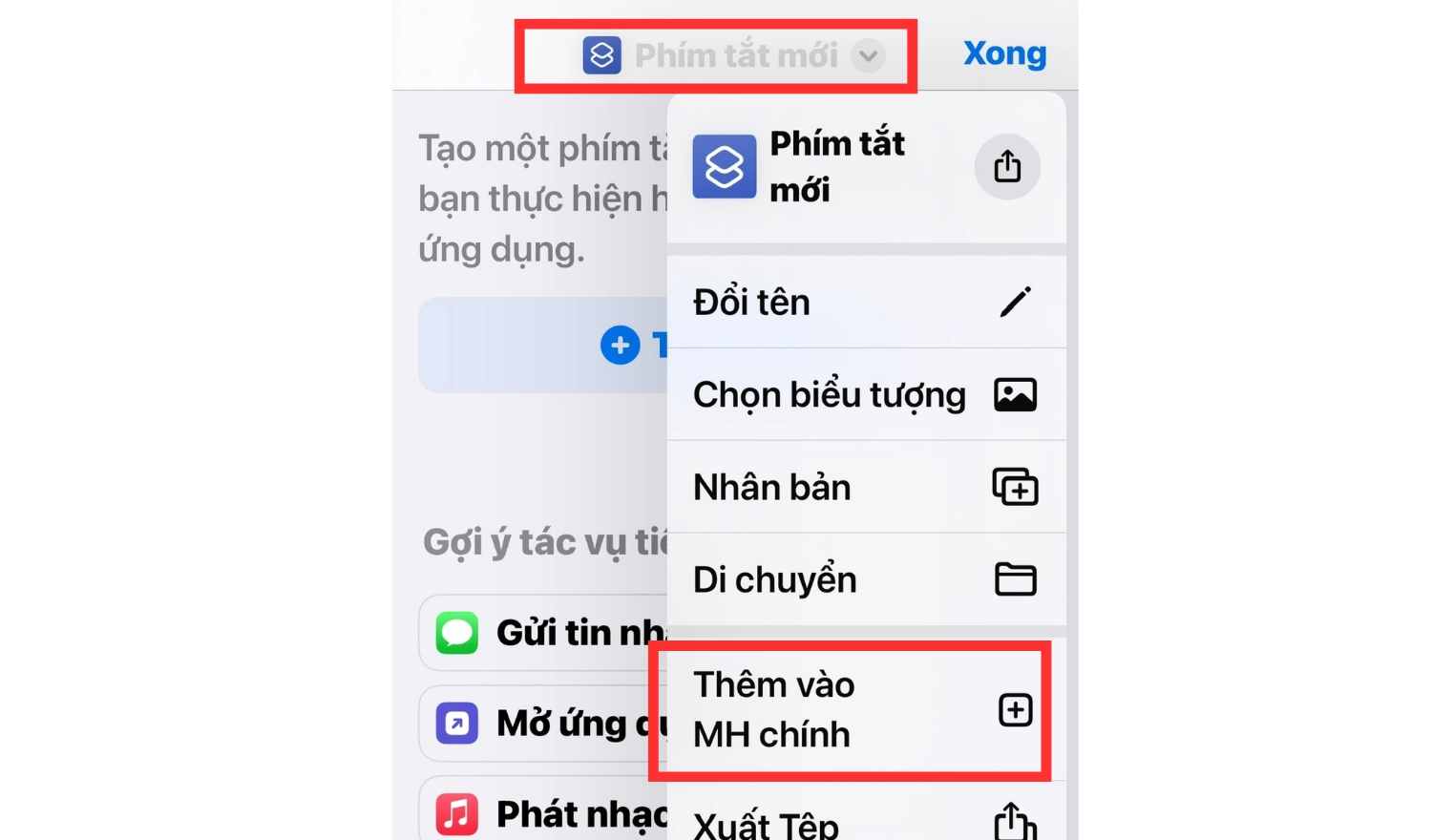
Chuyển bằng điện thoại Android
Bước 1: Truy cập vào thư viện ảnh và chọn ảnh muốn chuyển sang PDF, sau đó nhấn vào biểu tượng 3 chấm và chọn mục In.
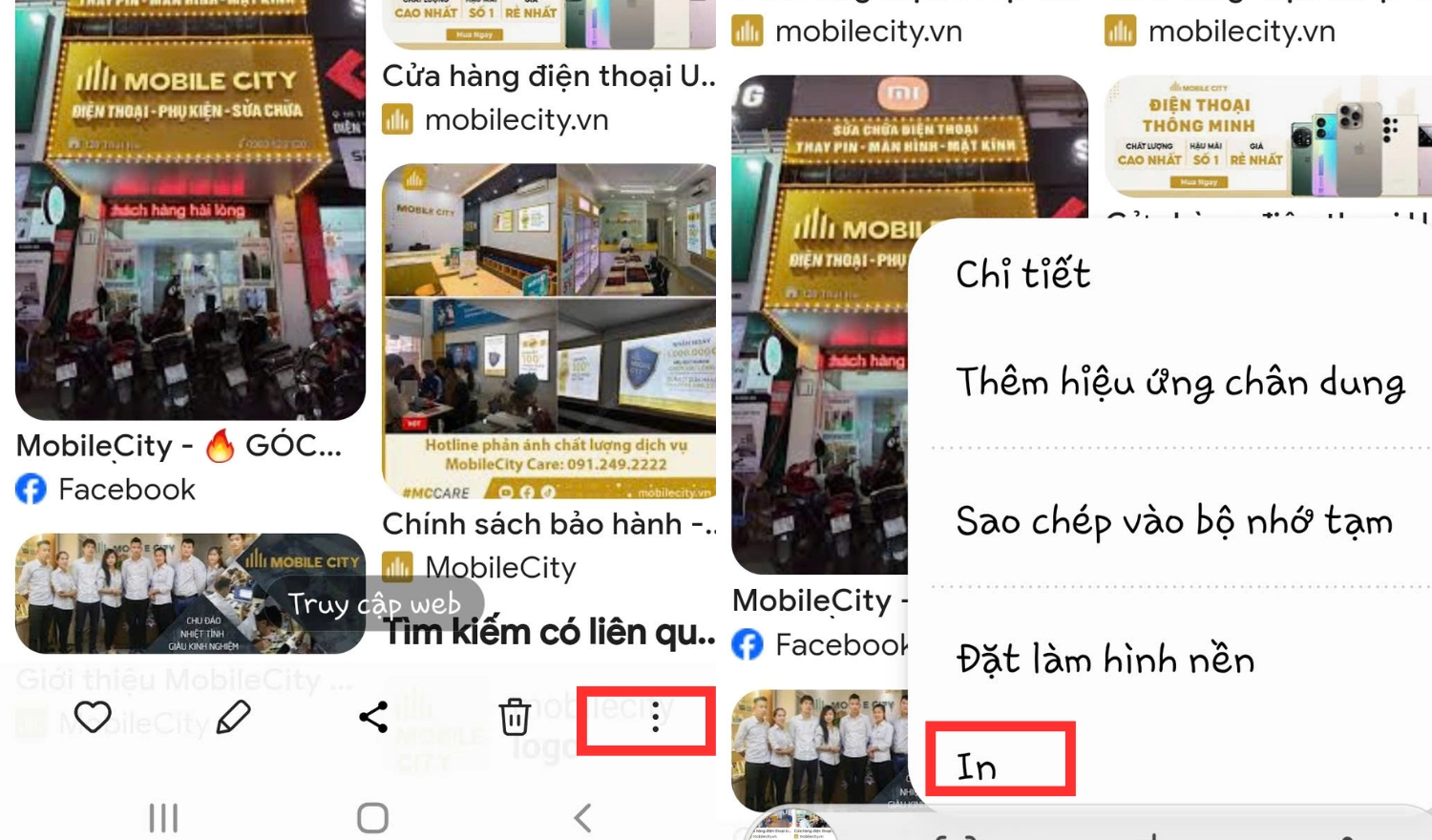
Bước 2: Sau khi giao diện được hiện ra, bạn hãy nhấn chọn nút Lưu PDF, sau đó chọn thư mục nơi bạn muốn lưu tệp PDF đó. Cuối cùng hãy nhấn lưu tệp PDF vừa chuyển đổi.
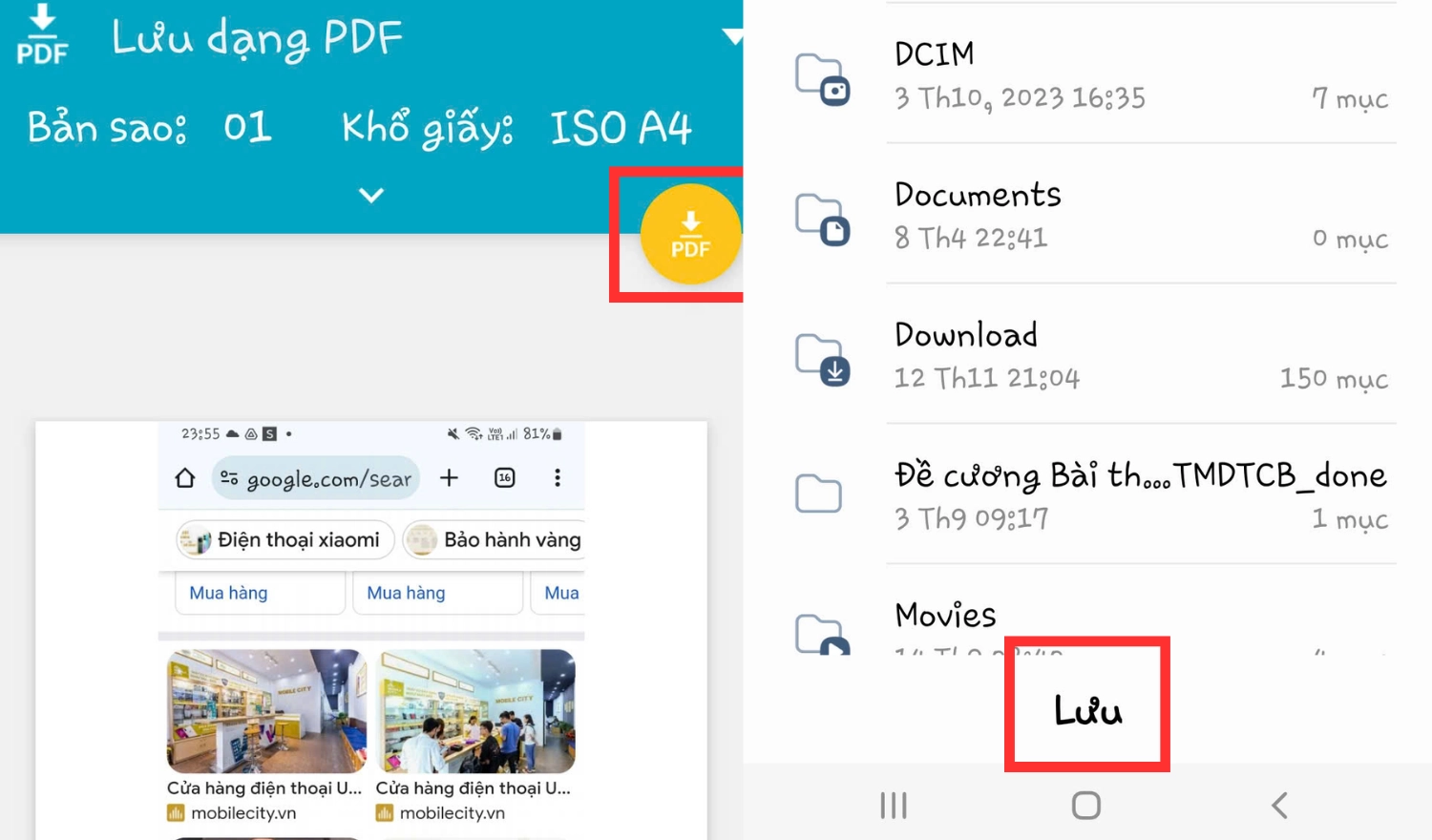
Cách chuyển ảnh sang PDF bằng máy tính
Không chỉ có trên điện thoại mà ngay cả máy tính cũng có những phần mềm mặc định và phổ biến để có thể chuyển ảnh sang PDF mà không cần có Internet. Việc chuyển đổi này có thể thông qua 2 phần mềm đó là Microsoft Word và Adobe với một vài thao tác đơn giản.
Chuyển bằng Microsoft Word
Để chuyển ảnh sang PDF bằng Word, người dùng thực hiện các thao tác sau:
Bước 1: Truy cập vào Word và chọn mục Insert trên thanh công cụ sau đó chọn Pictures.
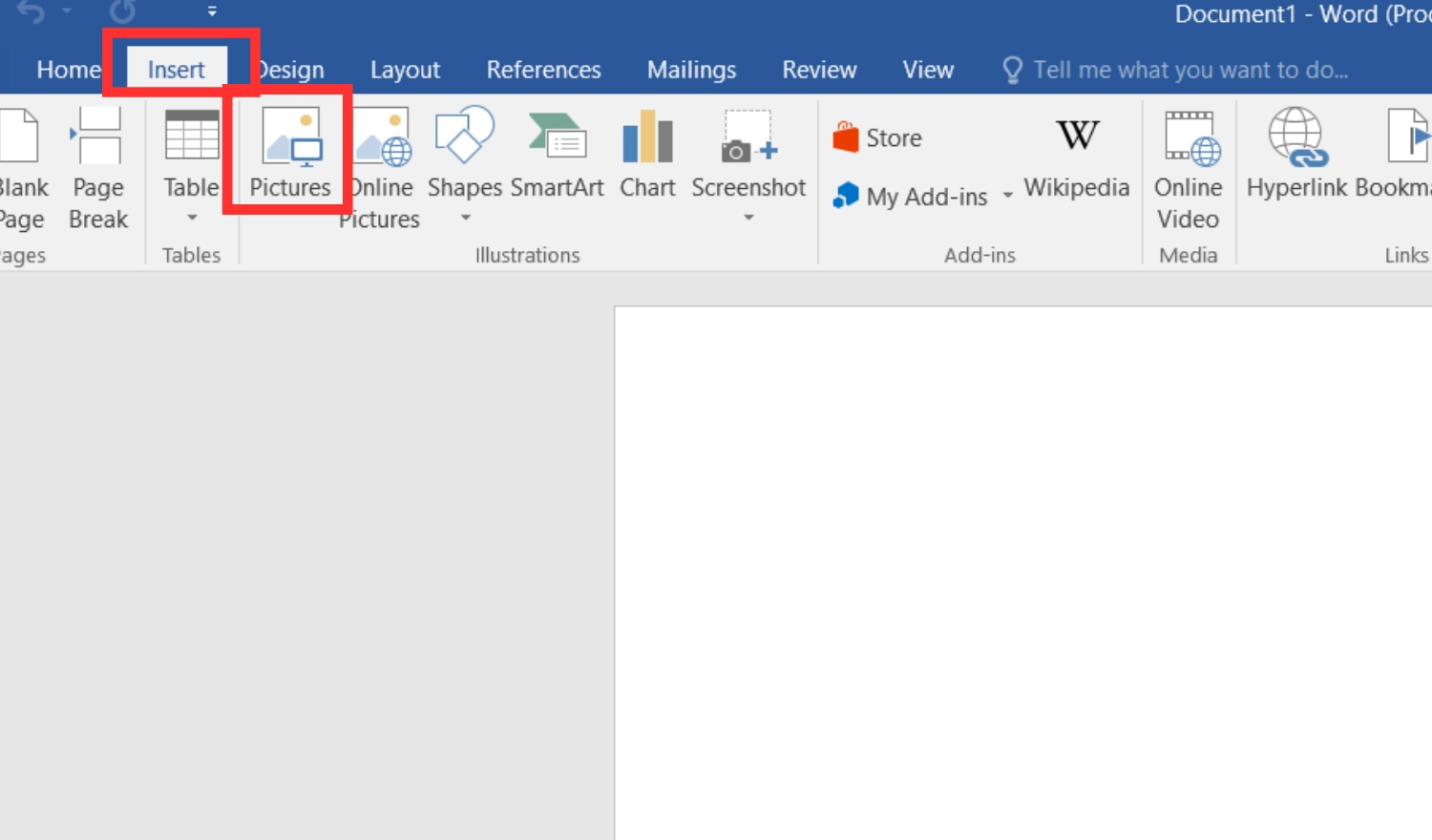
Bước 2: Bạn có thể chọn một hoặc nhiều ảnh để chuyển đổi sau đó nhấn vào Insert.
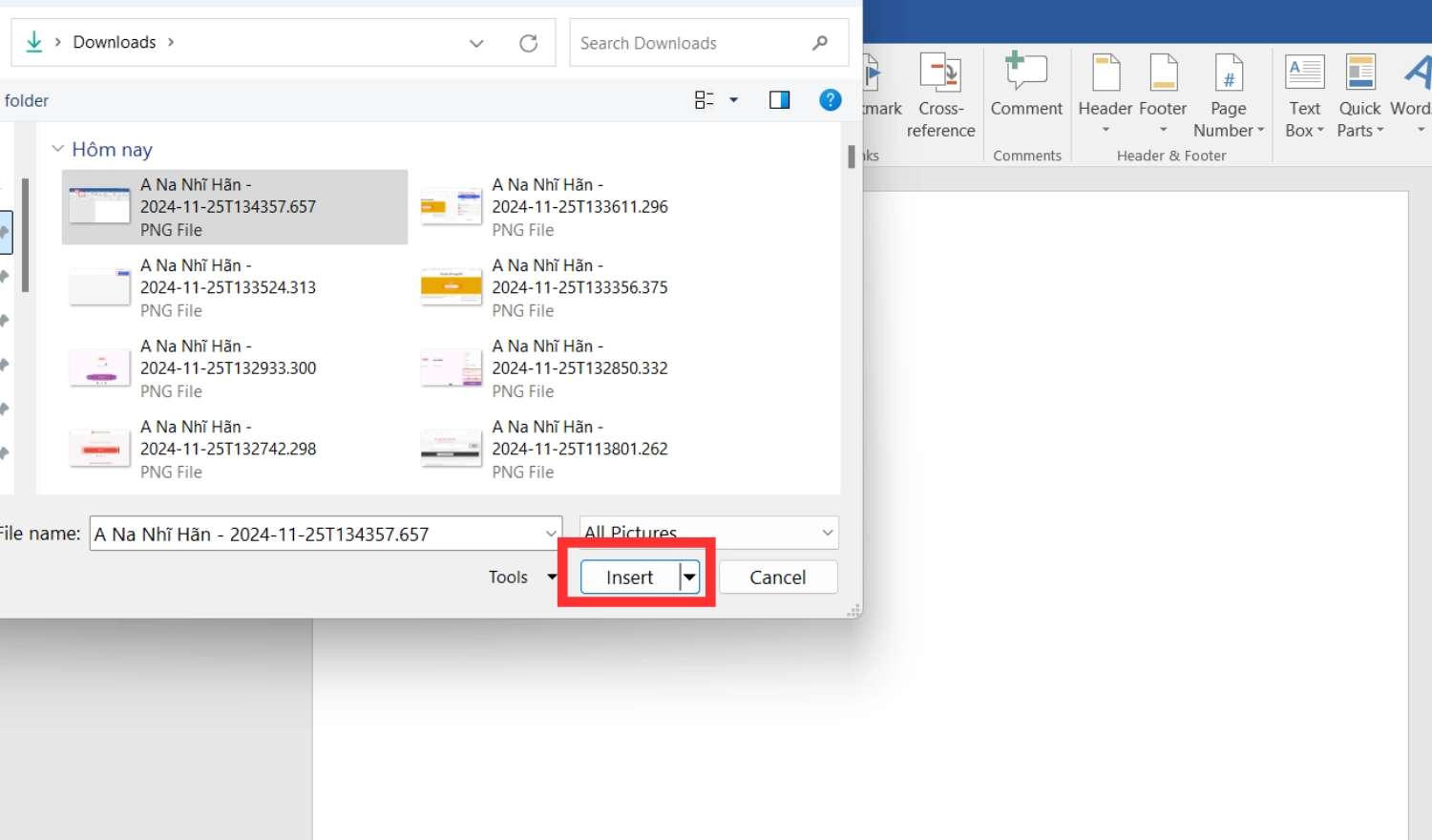
Bước 3: Sau khi các ảnh được tải lên Word, bạn có thể chỉnh sửa kích cỡ sau đó chọn File rồi ấn vào Save As để lưu lại.
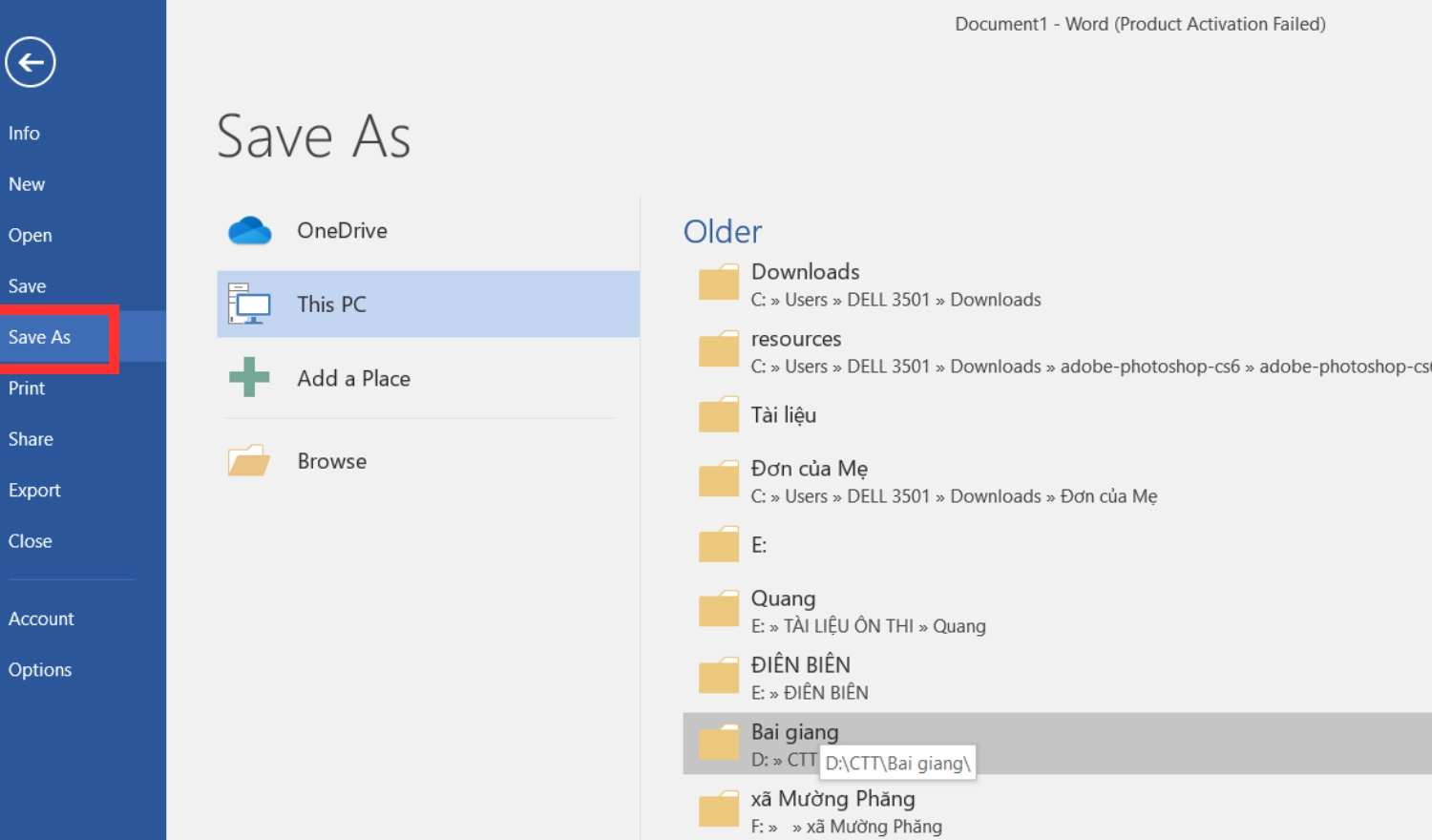
Bước 4: Ở bước này, bạn hãy đổi tên và chọn vị trí lưu, rồi chọn định dạng PDF. Cuối cùng hãy bấm vào Export để hoàn tất thao tác.
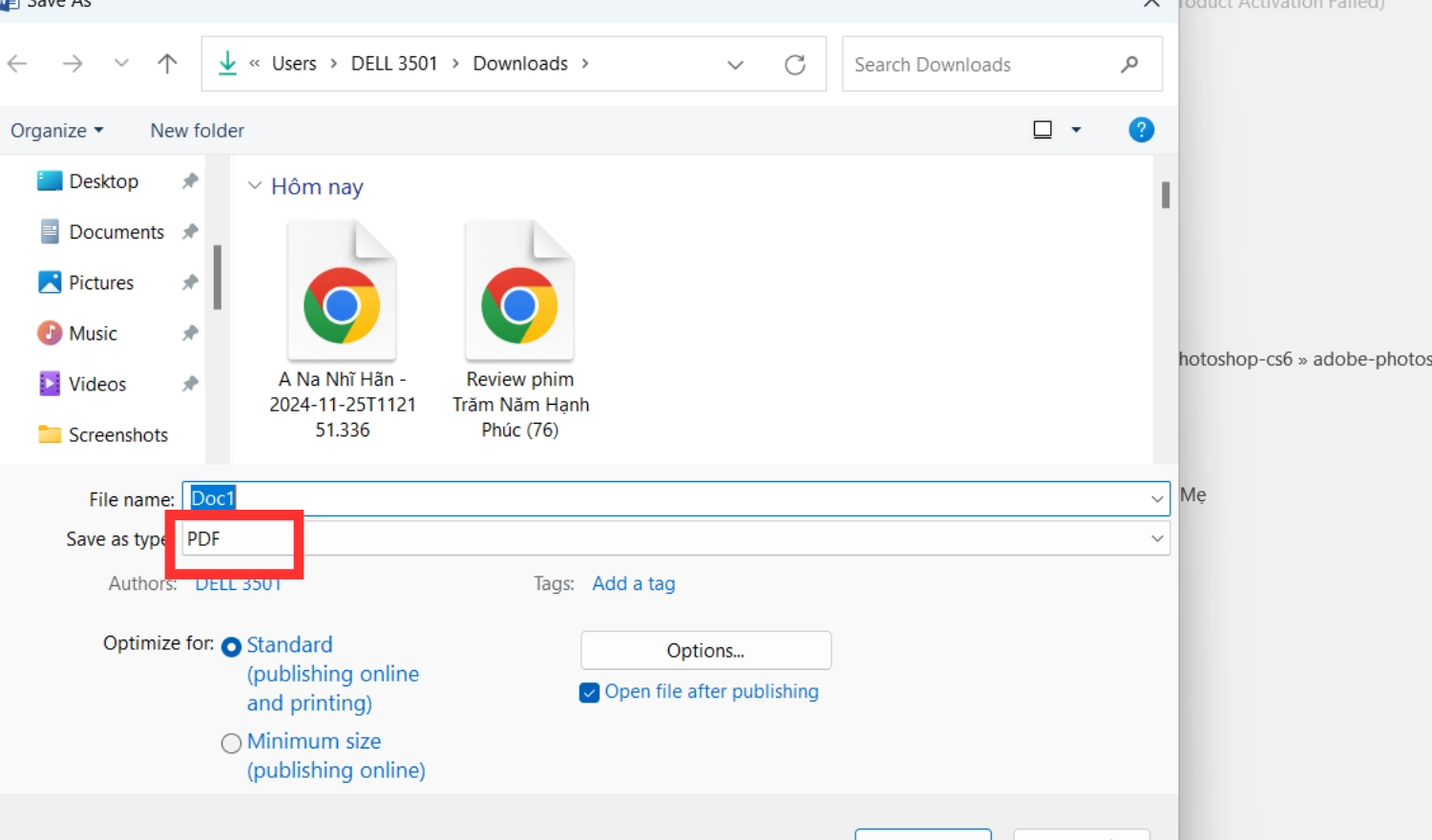
Chuyển bằng Adobe Photoshop
Trước khi áp dụng cách này, bạn hãy tải phần mềm Adobe Photoshop để truy cập vào chuyển ảnh sang PDF.
Bước 1: Mở file hình muốn chuyển đổi trên Adobe Photoshop, nhấn vào mục File chọn Save As.
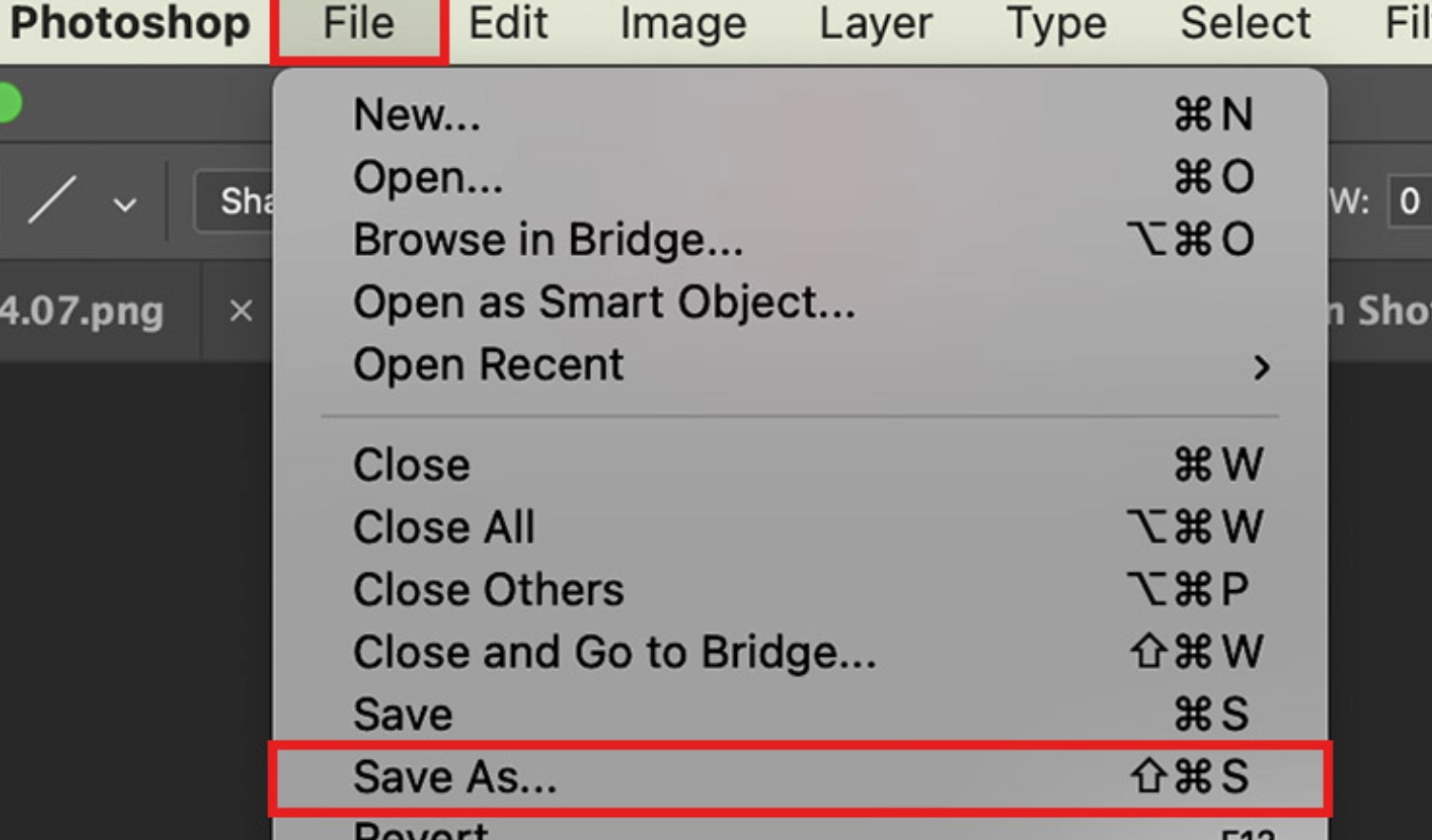
Bước 2: Tại đây, hãy đặt tên và lựa chọn vị trí lưu trữ.
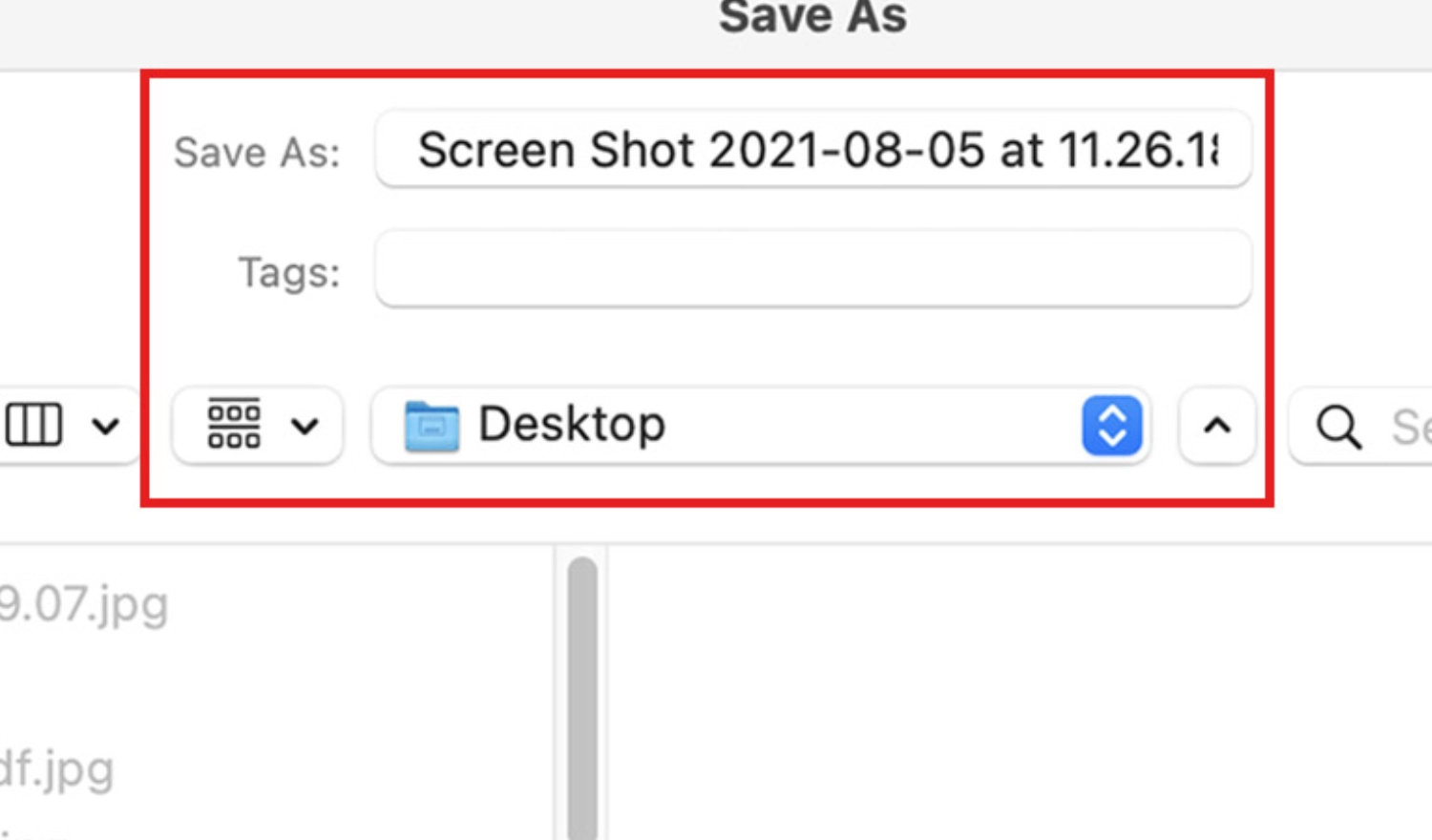
Bước 3: Chọn Photoshop PDF trong mục Format rồi click chuột vào Save để hoàn tất.
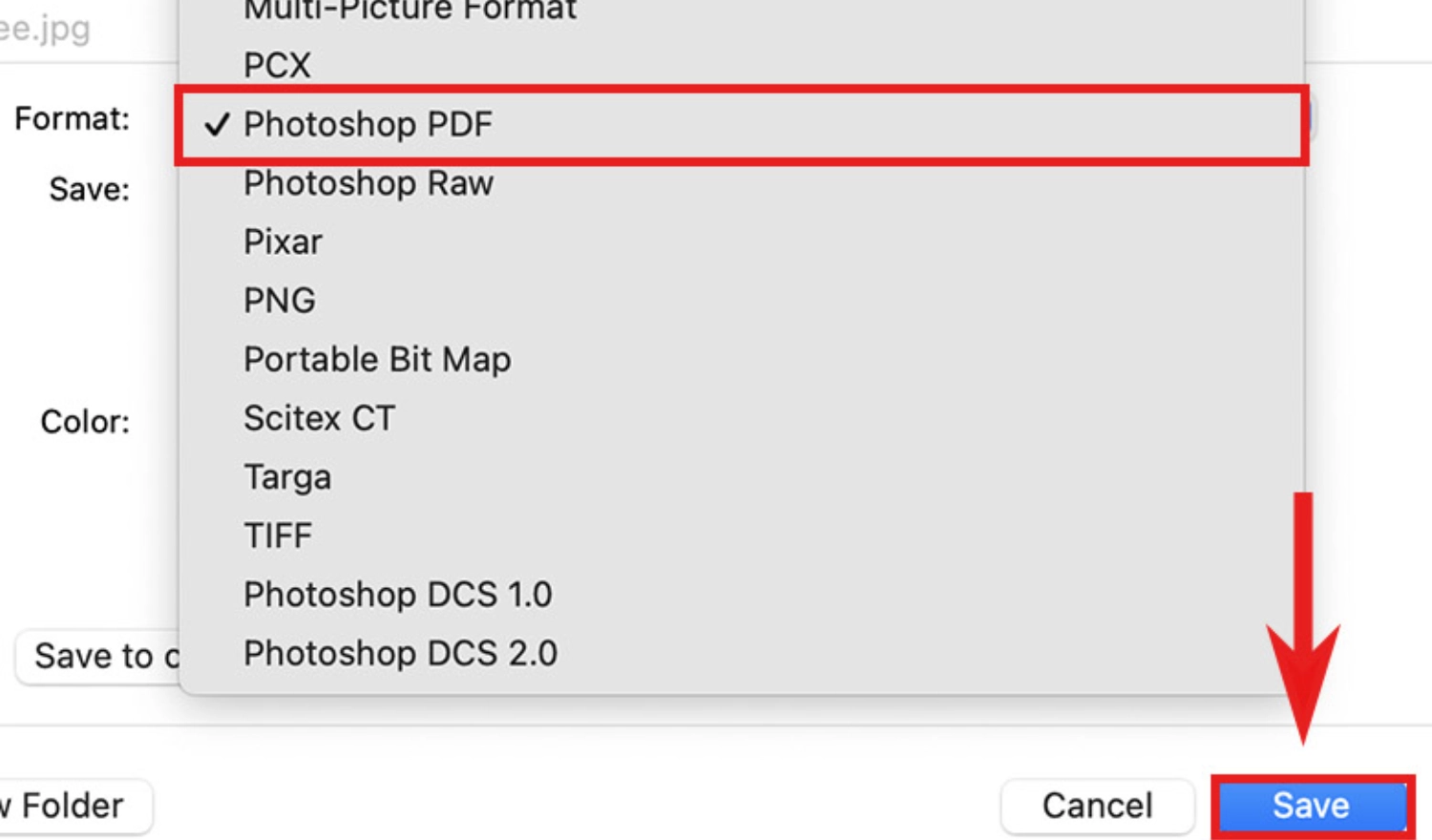
Cách chuyển ảnh sang PDF bằng phần mềm trực tuyến
Ngoài sử dụng các phần mềm có sẵn trên thiết bị điện thoại hoặc máy tính, bạn có thể sử dụng các công cụ trực tuyến để hỗ trợ chuyển đổi với thao tác cực dễ, không tốn phí với chỉ vài bước thao tác. Khác hẳn so với việc sử dụng những ứng dụng trên thiết bị luôn cần tốn thời gian để cài đặt hay phải thực hiện nhiều thao tác.
Chuyển bằng Smallpdf
Cách chuyển đổi ảnh JPG sang PDF bằng SmallPDF:
Bước 1: Truy cập trang web Smallpdf tại đây rồi nhấn vào Chọn các tệp để chọn hình ảnh muốn chuyển sang định dạng PDF.
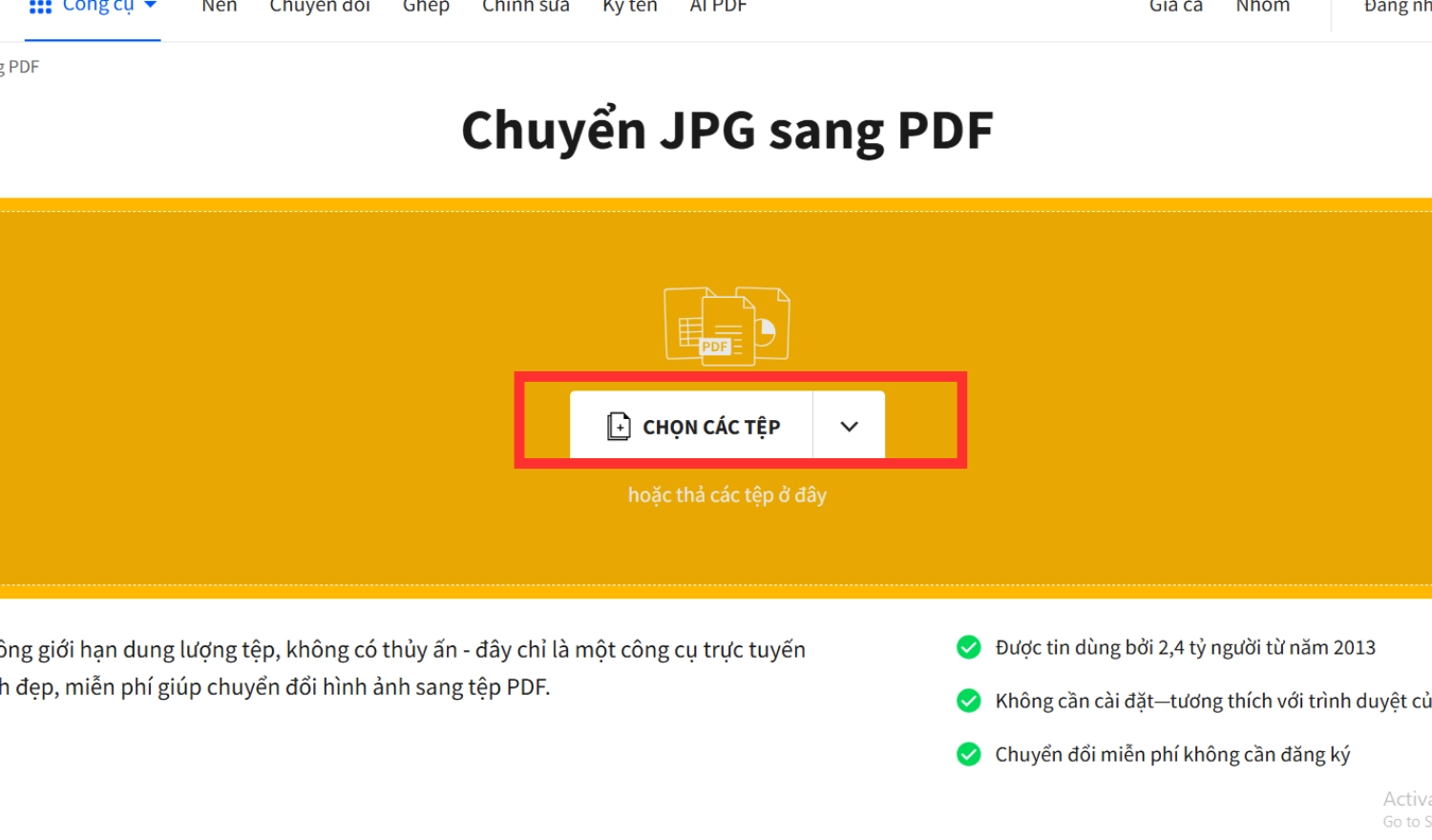
Bước 2: Tùy chỉnh định dạng PDF bạn mong muốn sau đó click vào mục Chuyển đổi.
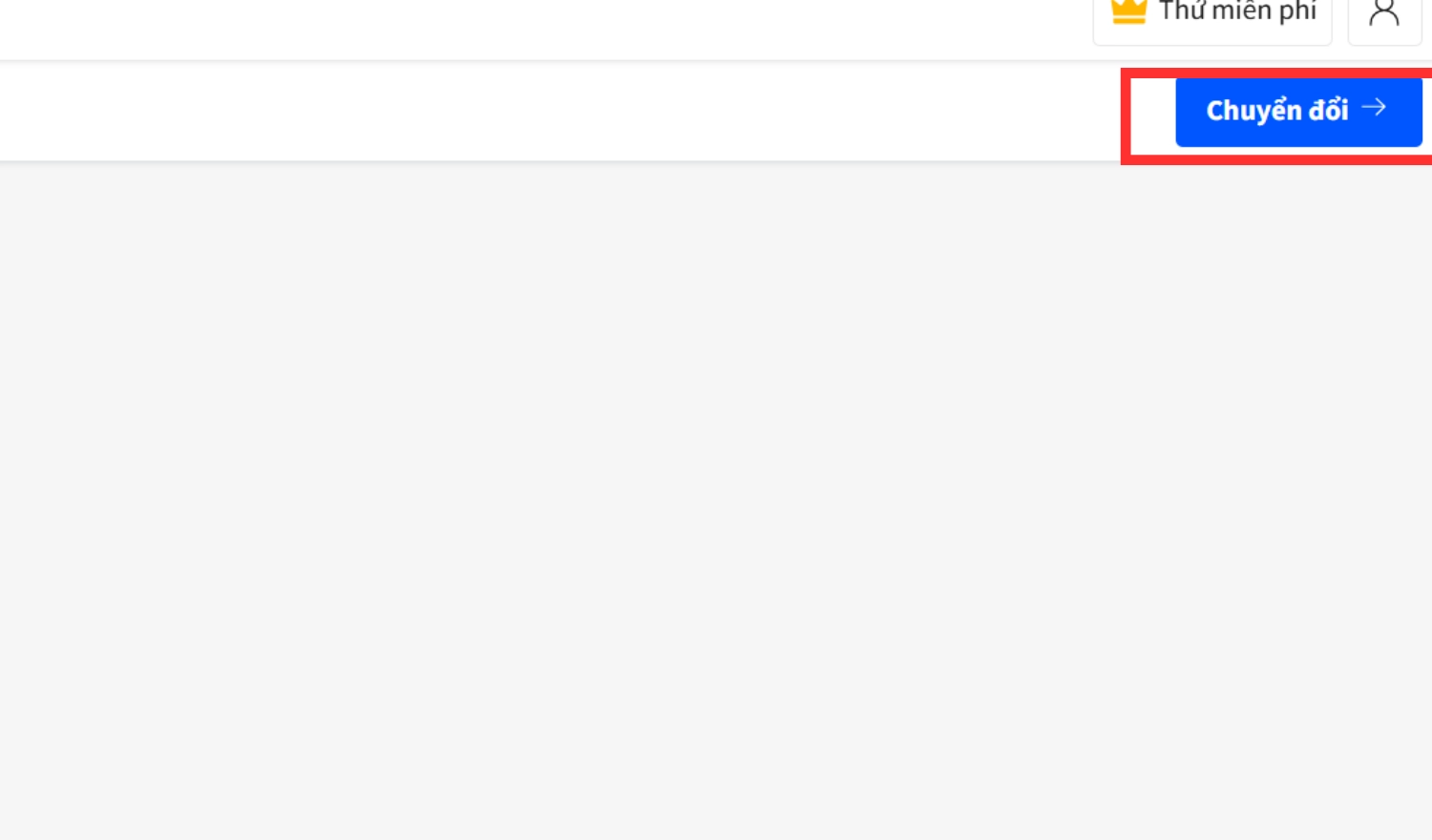
Bước 3: Sau khi hoàn tất chuyển đổi, bạn chọn Tải file xuống để tải về thiết bị.
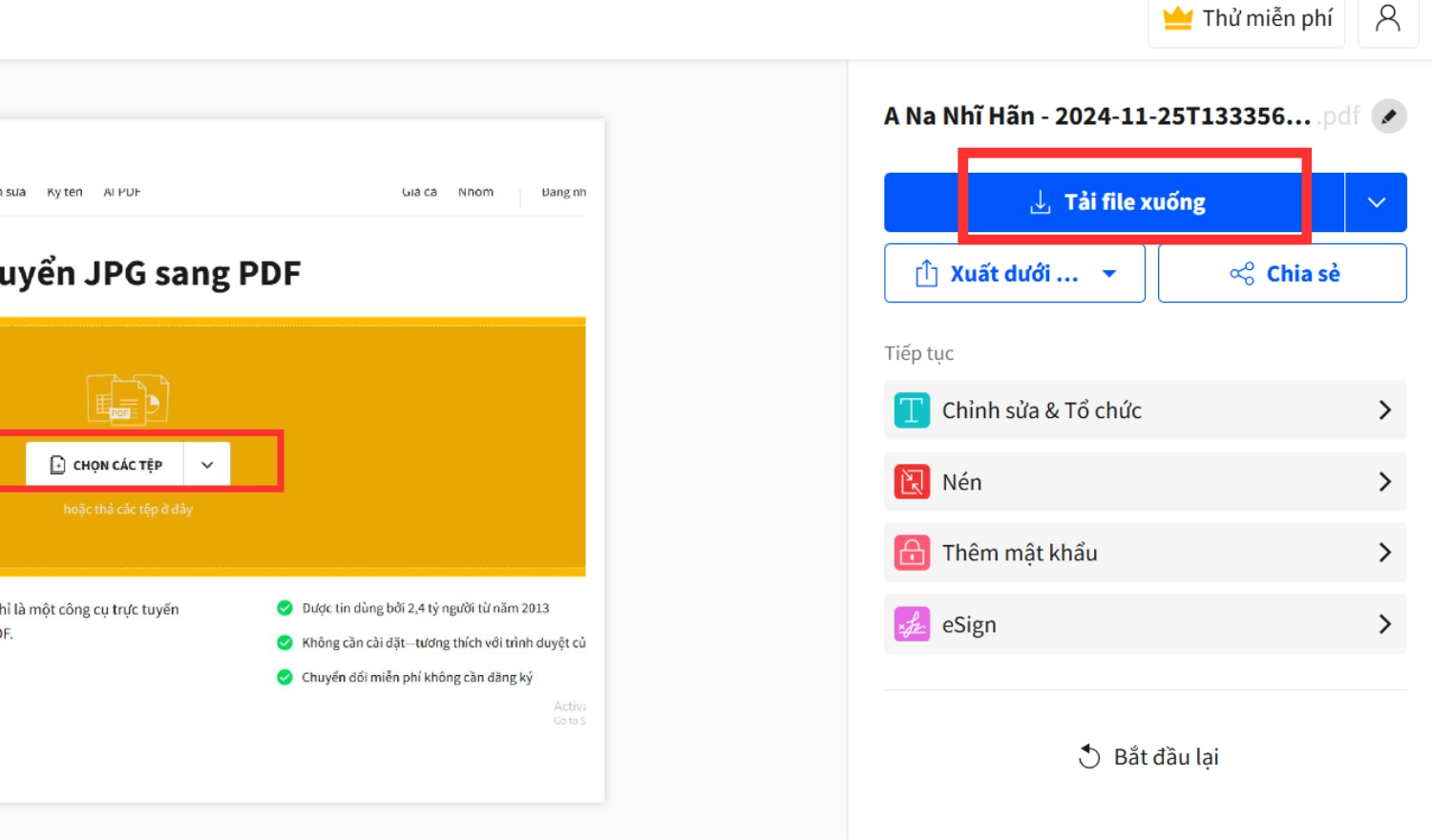
Chuyển bằng Convertio
Bước 1: Truy cập vào Convertio rồi nhấn Chọn Tập tin.
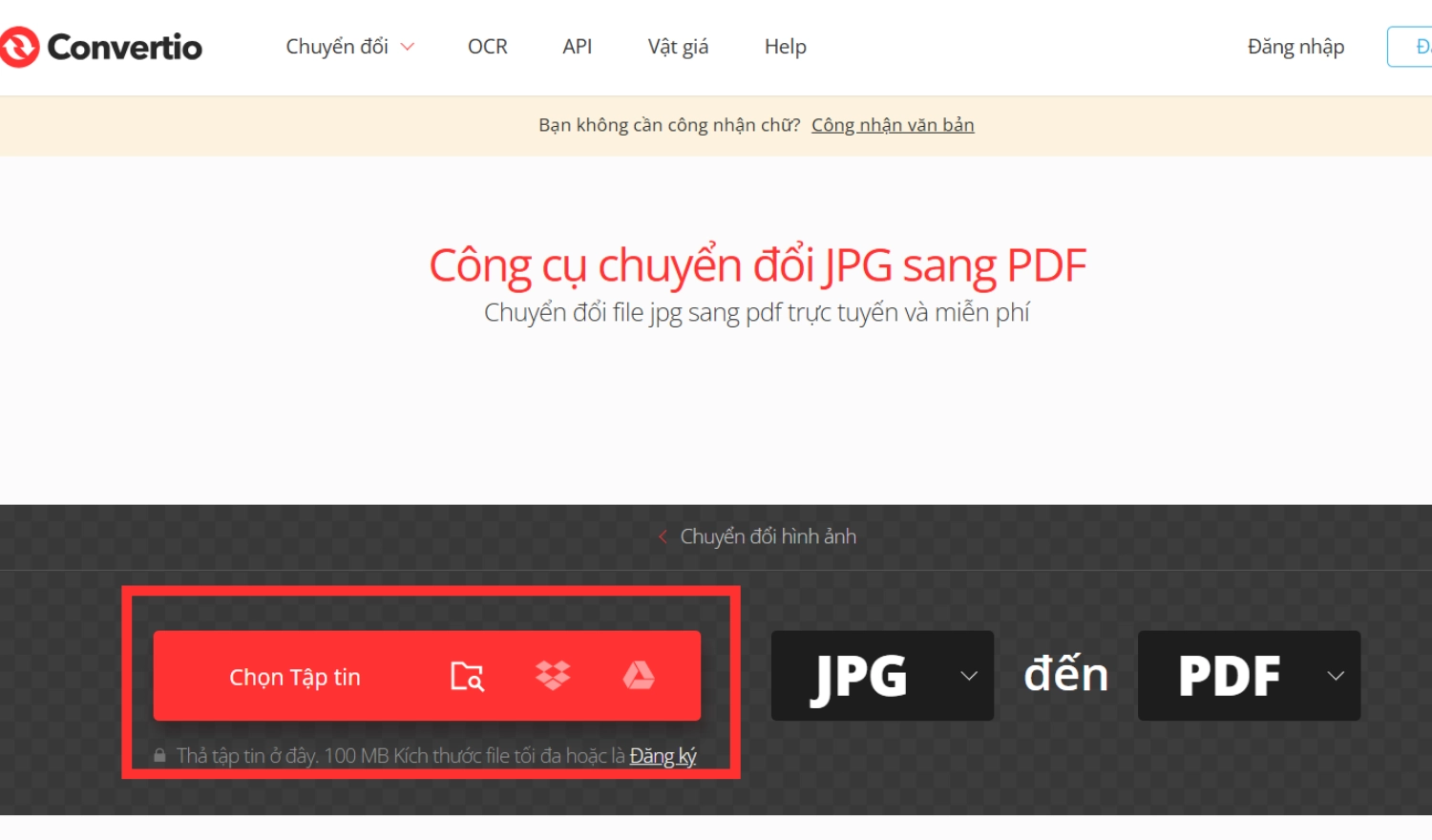
Bước 2: Ở bước này bạn có thể chọn tối đa 2 ảnh để chuyển đổi và sau khi hoàn tất tải ảnh, chọn Chuyển đổi.
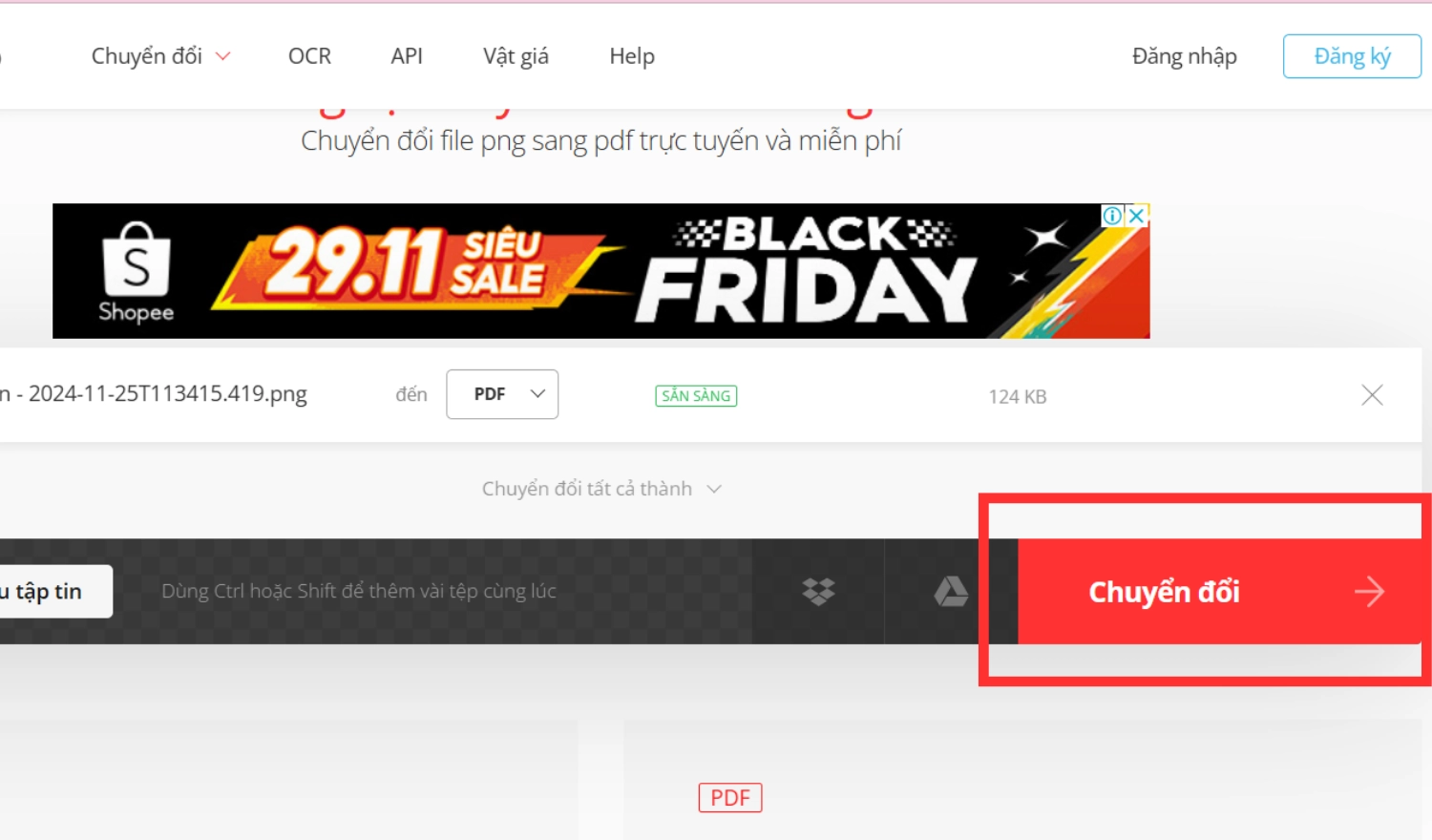
Bước 3: Cuối cùng bạn hãy đợi vài giây để quá trình chuyển đổi hoàn tất sau đó nhấn Tải về.
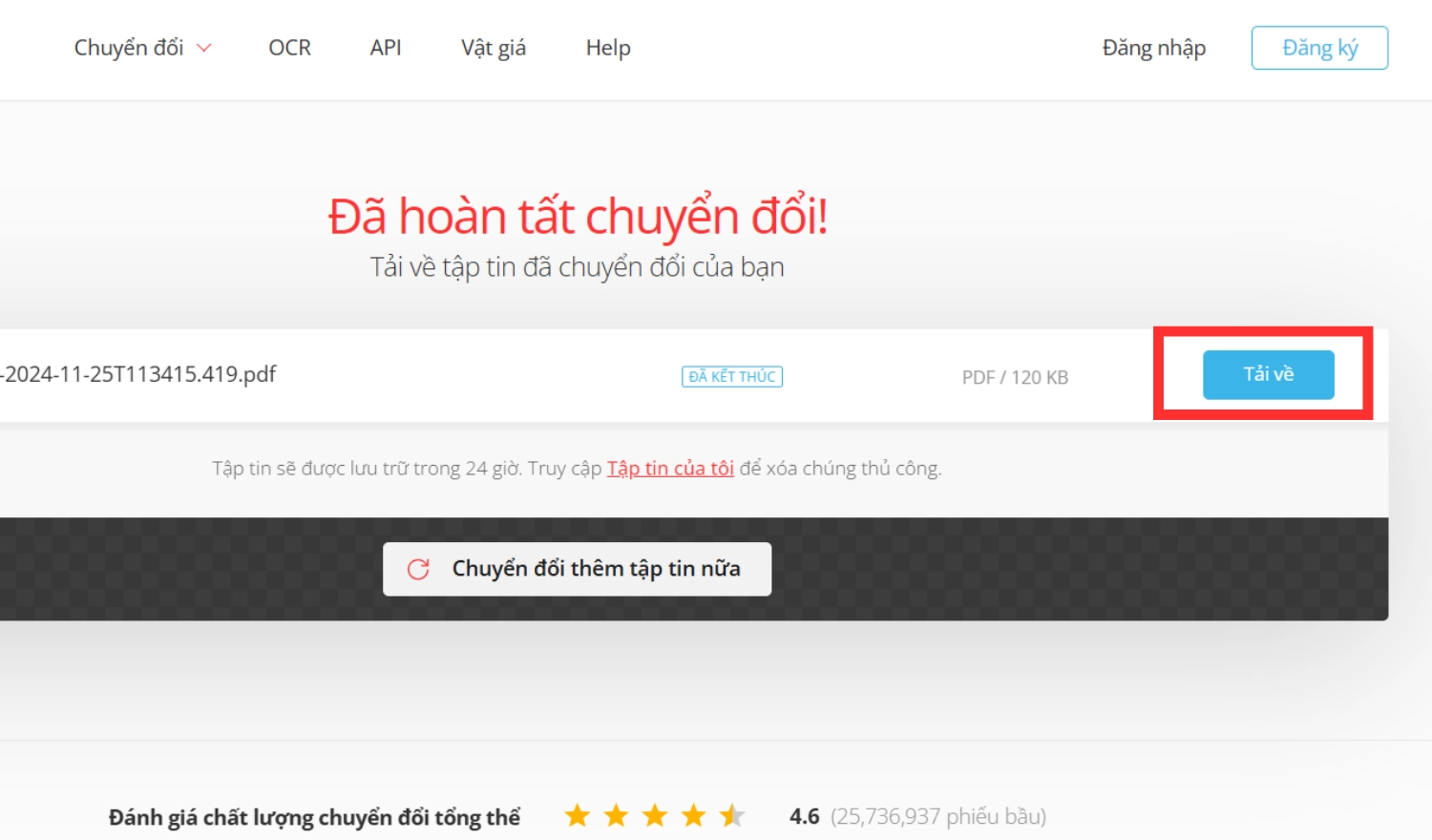
Chuyển bằng Freepdfconvert
Để chuyển ảnh sang PDF bằng Freepdfconvert, bạn hãy thực hiện theo những thao tác sau:
Bước 1: Truy cập trang web Freepdfconvert và nhấp vào Choose File.
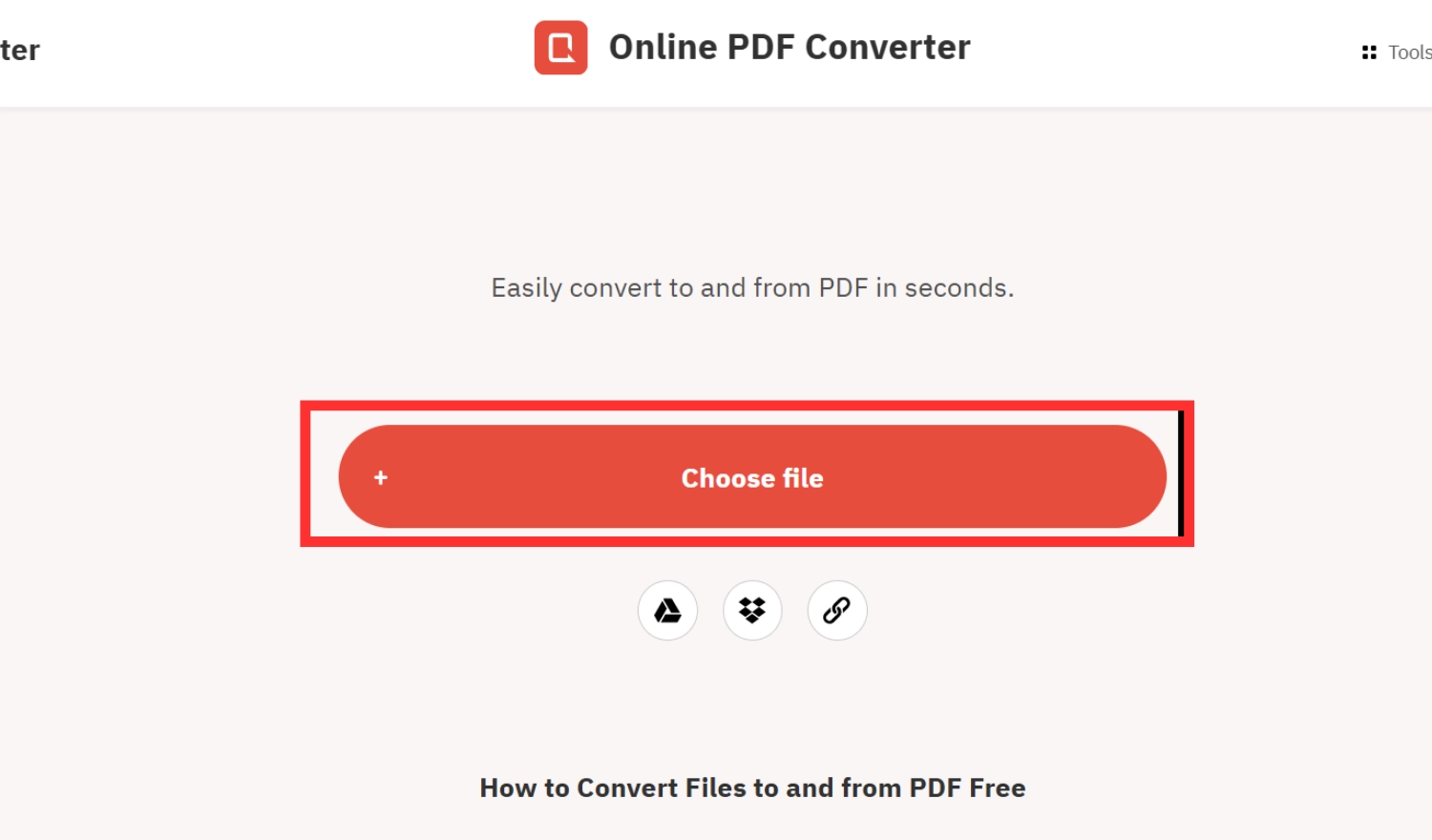
Bước 2: Sau khi tải ảnh hoàn tất, chọn Create PDF. Lưu ý, nếu muốn gộp chung các ảnh vào 1 file, hãy chọn Merge images into one PDF.
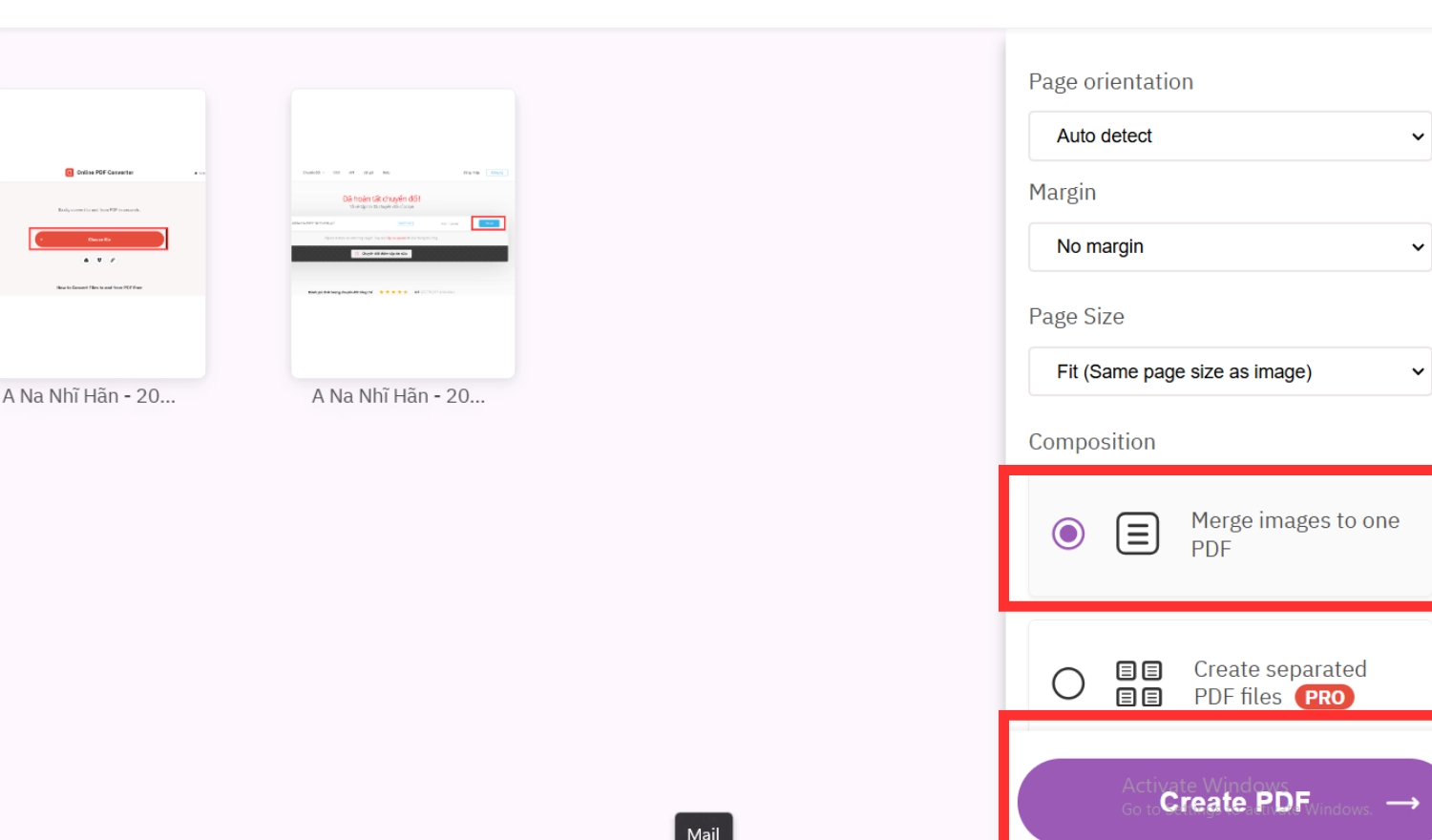
Bước 3: Đợi quá trình chuyển đổi hoàn tất, bạn hãy chọn Download để lưu tệp vừa chuyển đổi vào máy.
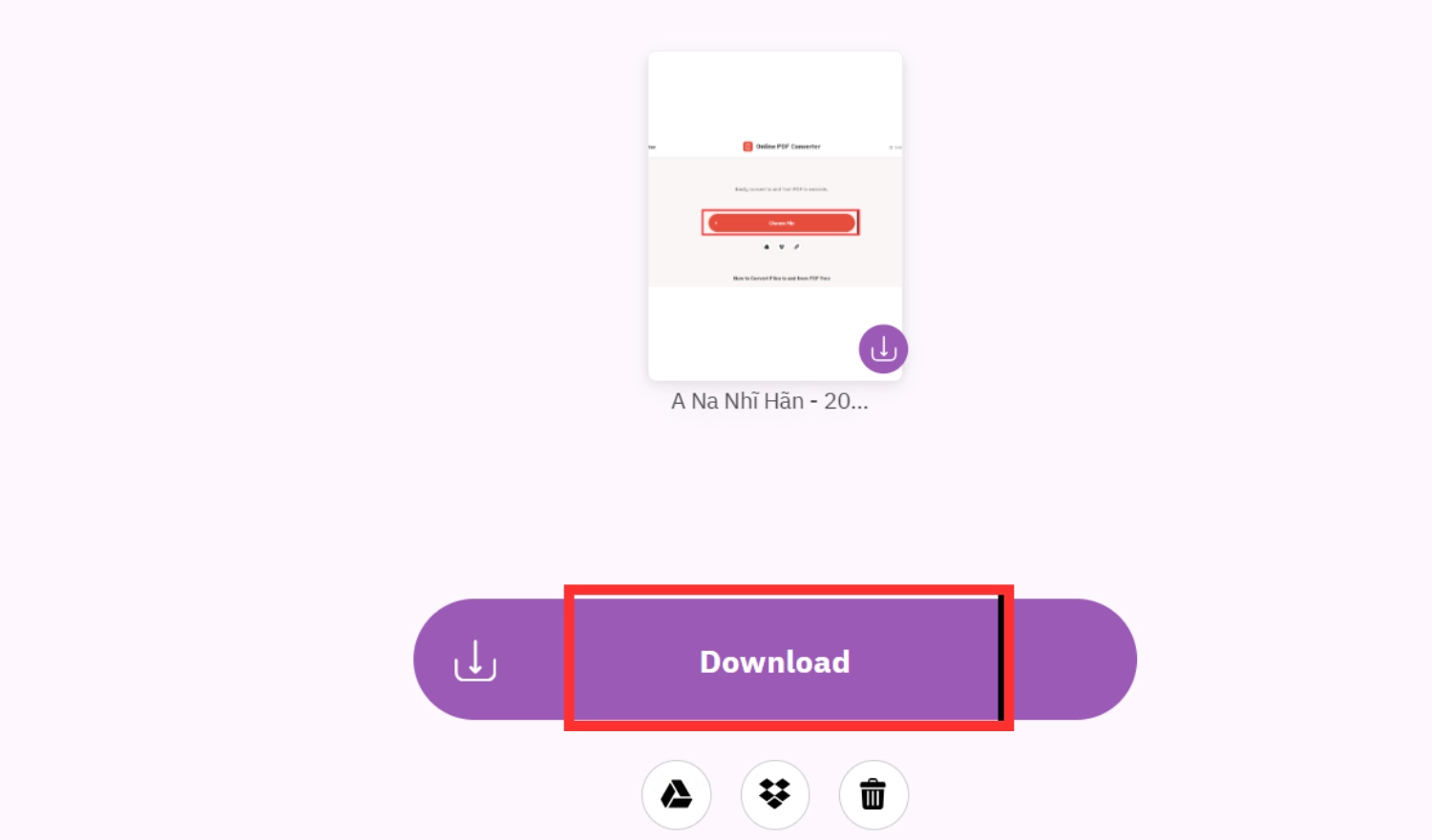
Chuyển bằng iLovePDF
Bước 1: Truy cập vào trang web iLovePDF, rồi click vào Select JPG images.
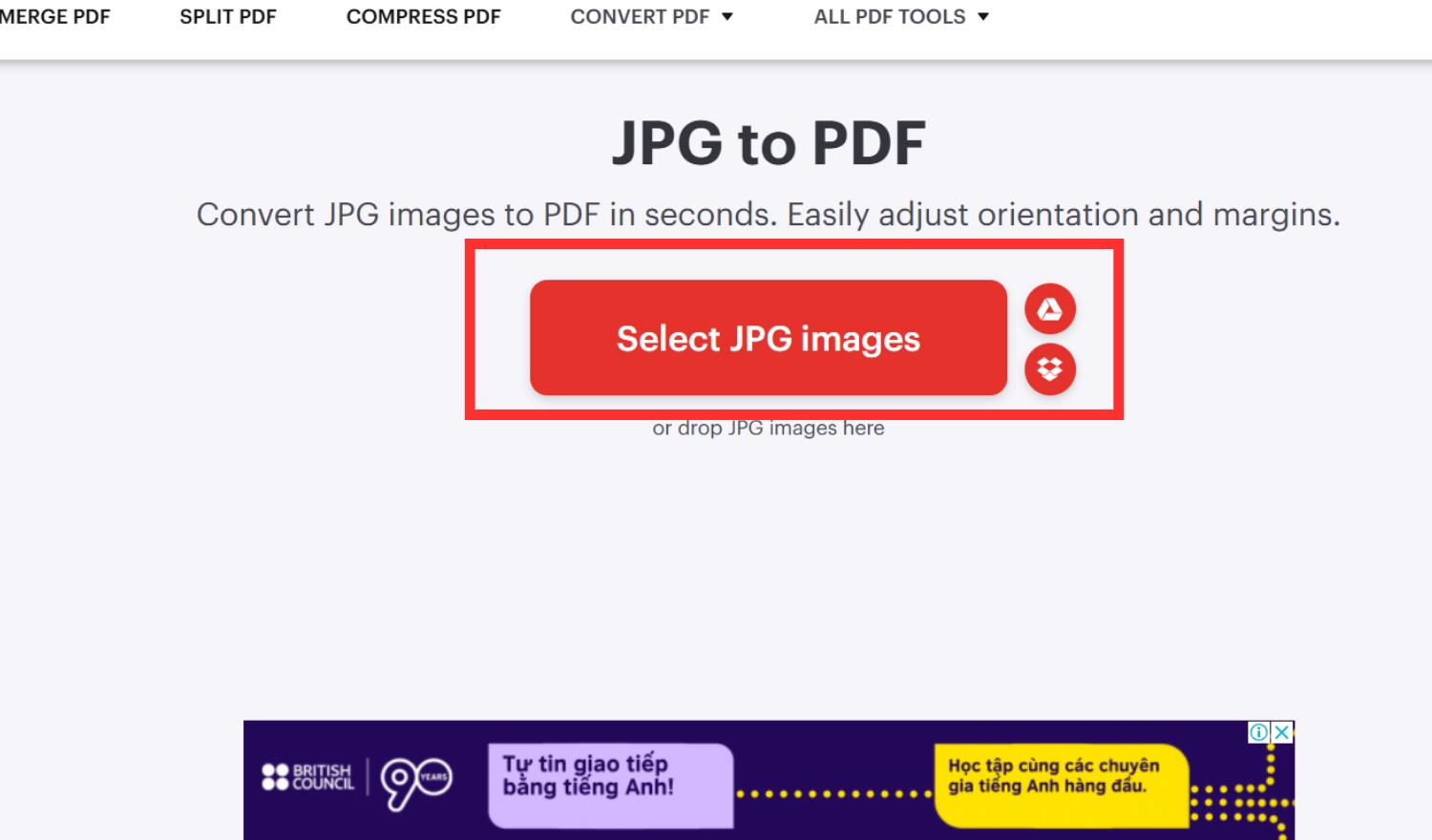
Bước 2: Sau đó chọn ảnh muốn chuyển đổi và nhấp vào Convert to PDF.
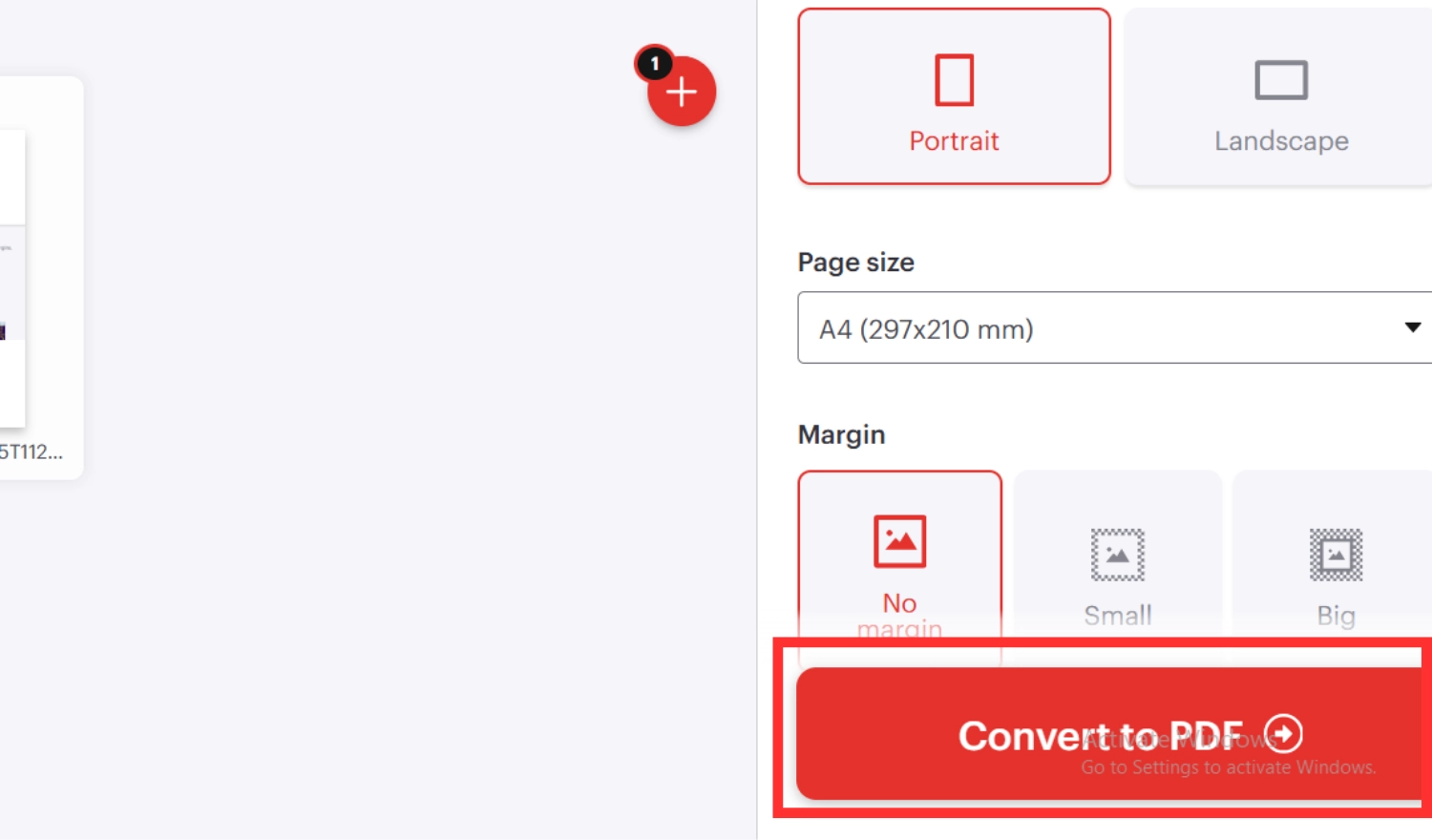
Bước 3: Đợi vài giây để quá trình chuyển đổi hoàn tất rồi ấn vào Download PDF để tải tệp về máy.
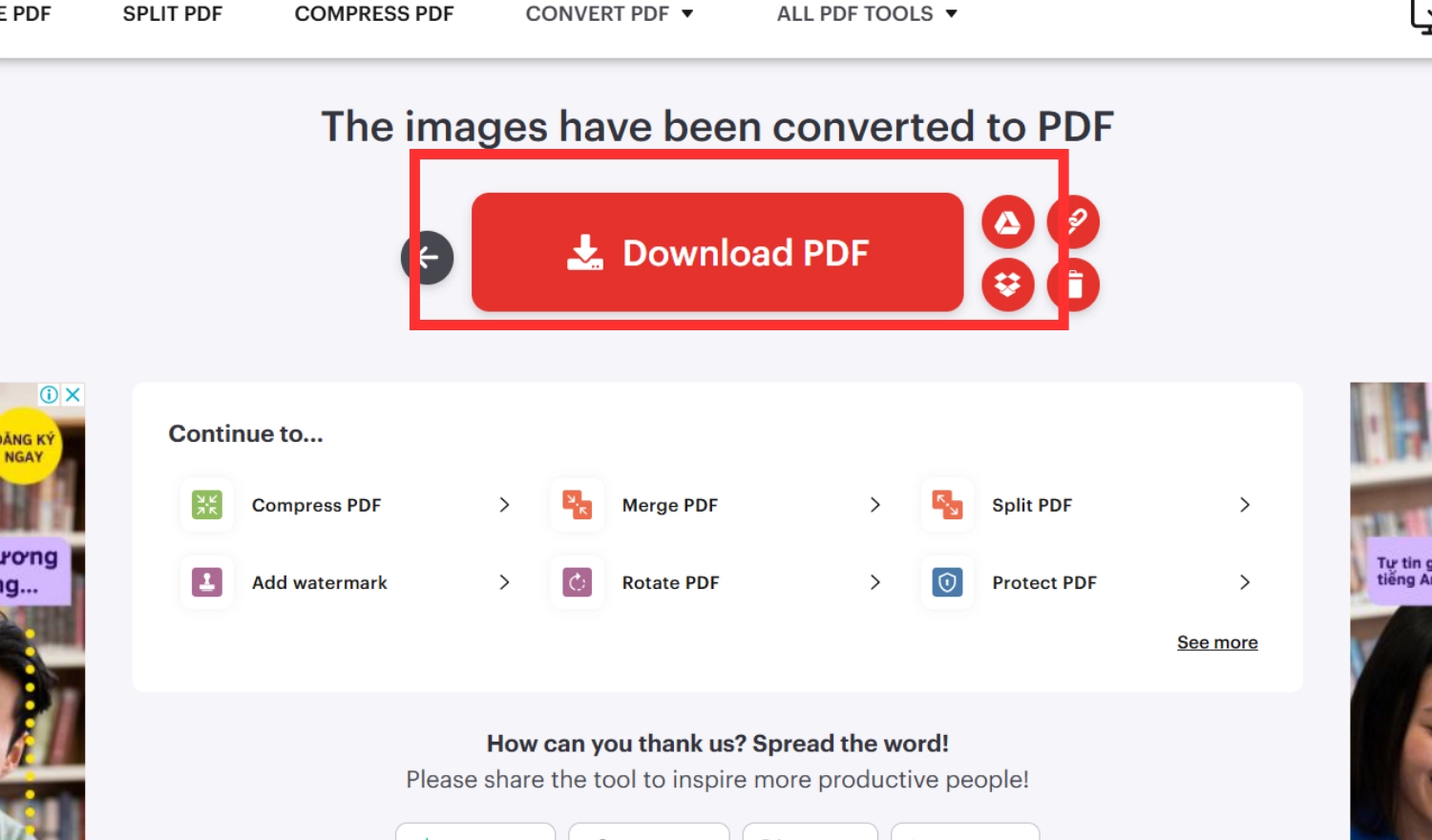
Chuyển bằng jpg2pdf
Bước 1: Truy cập vào trang web jpg2pdf, sau đó chọn Tải tệp lên để tải ảnh muốn chuyển đổi.
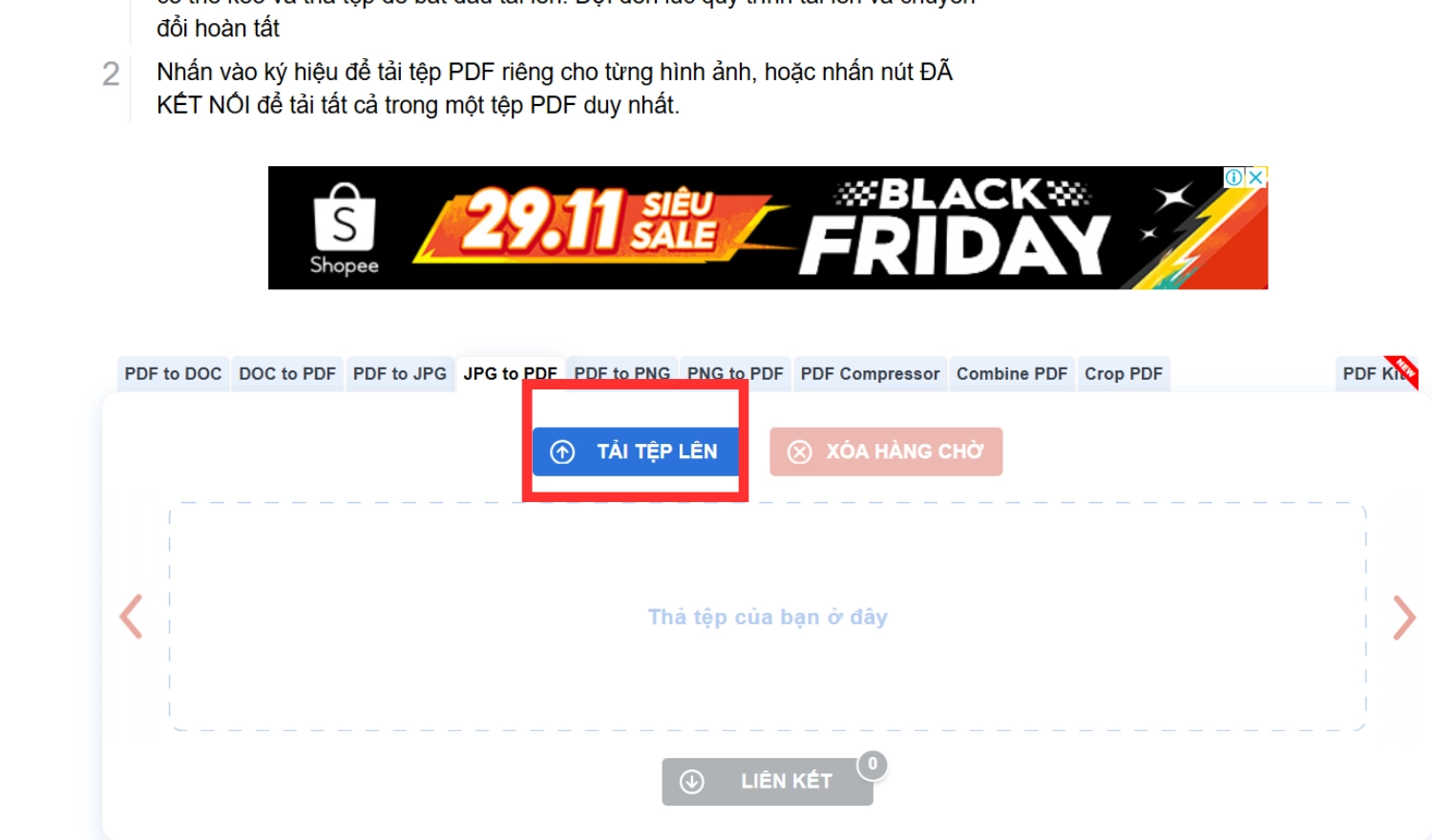
Bước 2: Sau khi ảnh được tải lên hãy chọn Tải xuống để tải tệp PDF riêng cho từng file ảnh, hoặc nhấn Liên kết để tải xuống tất cả trong 1 tệp PDF duy nhất.
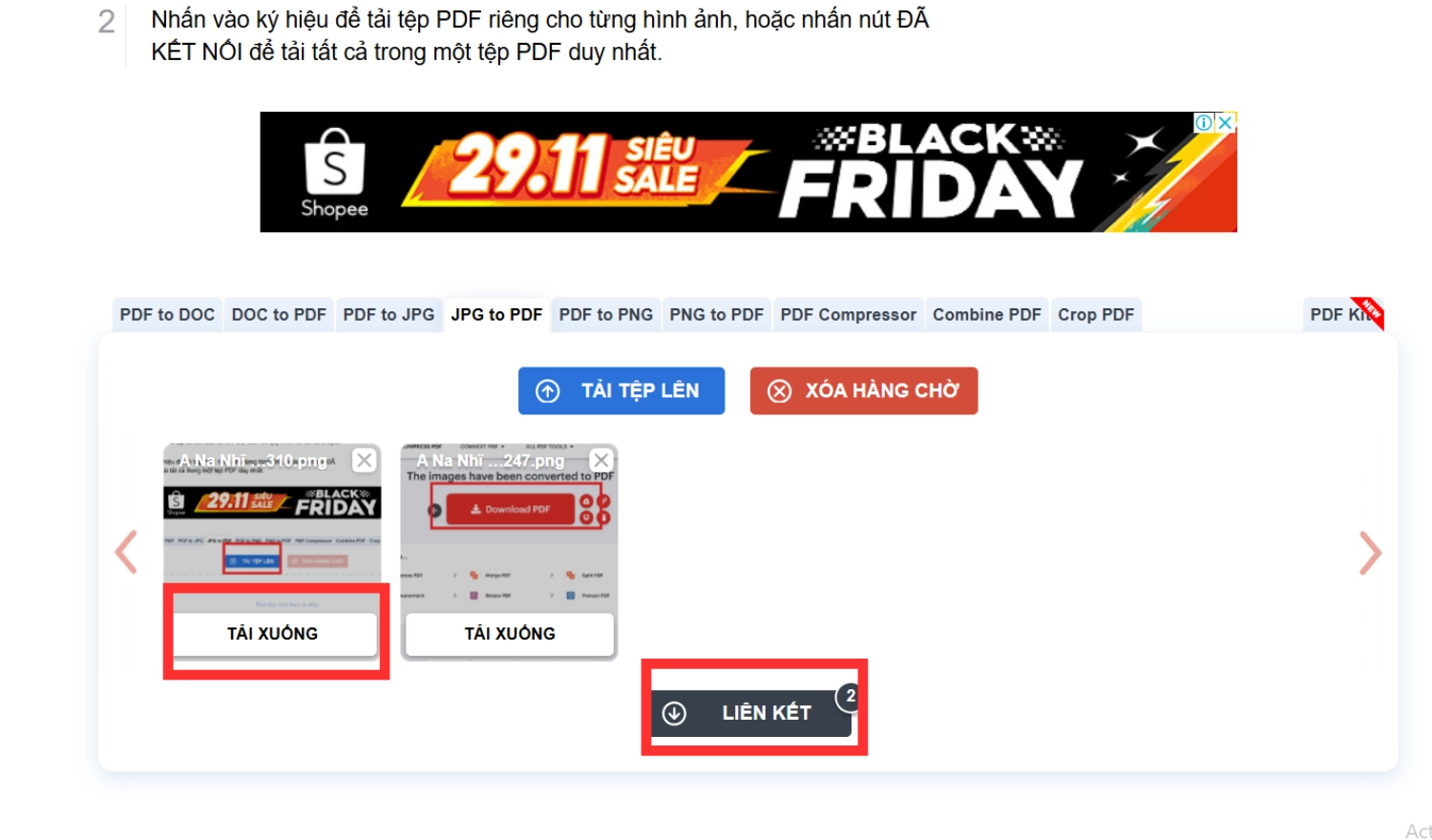
Một số thắc mắc liên quan
Sau đây là một số những thắc mắc liên quan đến tính năng chuyển ảnh sang PDF sẽ được chúng tôi giải đáp ngay ở dưới đây!
Tại sao nên chuyển ảnh sang PDF?
Chuyển ảnh sang PDF sẽ giúp bạn giảm dung lượng file hình nhưng không ảnh hưởng đến chất lượng hình ảnh. Hỗ trợ liên kết nhiều hình ảnh trong một tệp PDF duy nhất, giúp bạn có thể chia sẻ tệp một cách dễ dàng và nhanh chóng nhất.
Chuyển ảnh sang PDF bằng phần mềm trực tuyến có cần sử dụng Internet không?
Cách chuyển ảnh sang PDF bằng phần mềm trực tuyến cần sử dụng Internet để hỗ trợ chuyển đổi. Chỉ có cách chuyển bằng điện thoại hoặc Word, Adobe Photoshop thì không cần sử dụng Internet mà vẫn chuyển đổi được.
Ghép nhiều ảnh vào một file có khiến file nặng hơn không?
Khi chuyển ảnh sang PDF, người dùng được phép lồng ghép nhiều hình ảnh với nhau để tạo thành một file chung mà không cần tách rời. Dung lượng file vẫn sẽ được tối ưu nhất, người dùng không cần quá lo lắng liệu việc ghép nhiều ảnh vào khiến file nặng hơn không.
Tổng kết
Trên đây là các cách chuyển ảnh sang PDF bằng mọi thiết bị mà chúng tôi đưa ra để các bạn có thể chuyển đổi ảnh sang PDF chỉ với vài thao tác. Nếu thấy bài viết cách chuyển ảnh sang PDF miễn phí, siêu đơn giản và nhanh chóng hữu ích, hãy theo dõi MobileCity để biết thêm nhiều thủ thuật nhé!

















Hỏi đáp & đánh giá Top 9 cách chuyển ảnh sang PDF miễn phí, siêu đơn giản và nhanh chóng
0 đánh giá và hỏi đáp
Bạn có vấn đề cần tư vấn?
Gửi câu hỏi